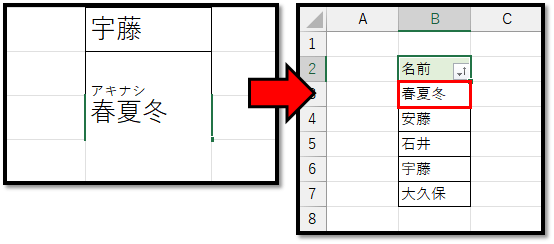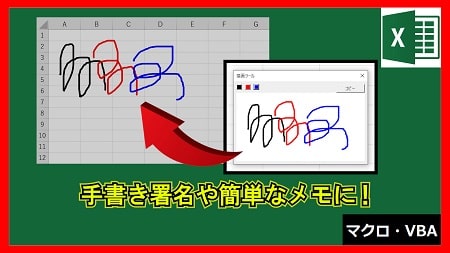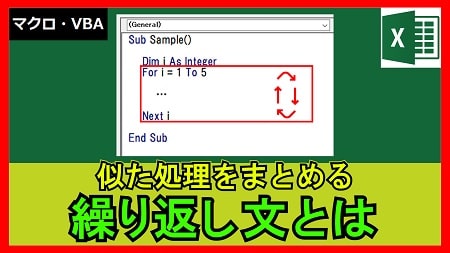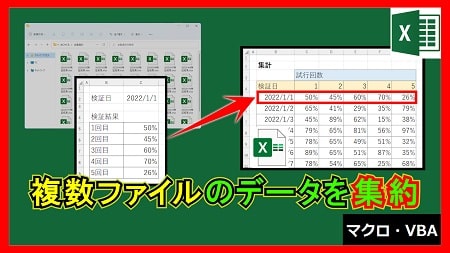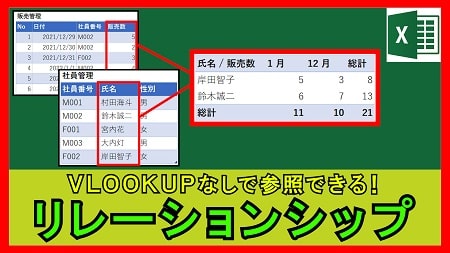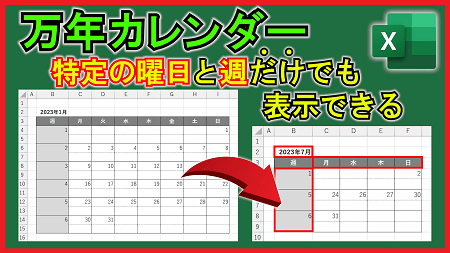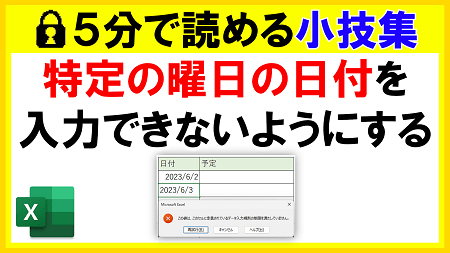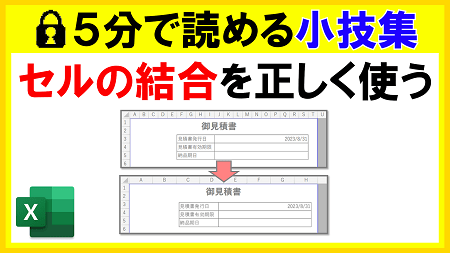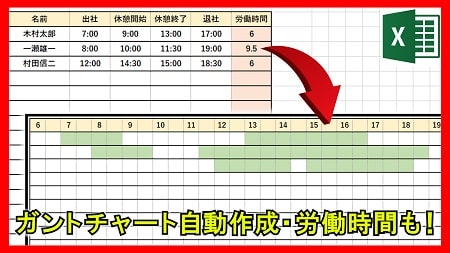2023年7月18日【ID:0】
【Excel】文字列を並べ替えた時の順番
以下の表を昇順にした場合、どのような順番になるのか予想できますでしょうか。
通常であれば、フリガナの五十音順の昇順になるのですが、上手く並ばないことがあります。
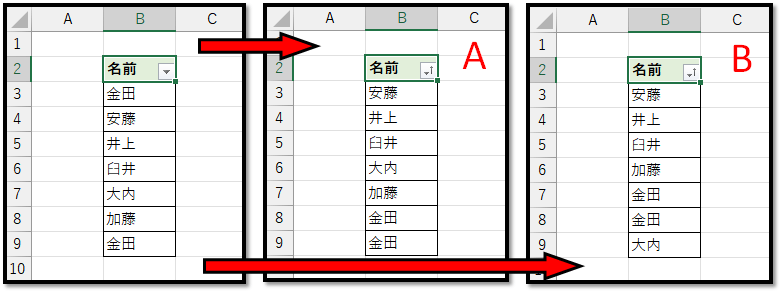
この違いは、セルの「フリガナ」にあります。
上記の画像Aの場合は、以下のようなフリガナが設定されていますが、画像Bの場合は、フリガナが設定されていません。
※PHONETIC関数は、フリガナが設定されているセルの場合は「フリガナ」、設定されていないセルの場合は「そのままの文字列」を返します。
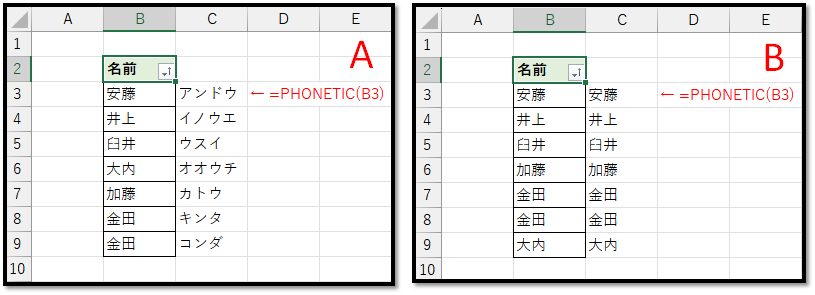
文字列の並べ替えの場合は、その文字のフリガナによって並べ替えられます。
そのため、フリガナが設定されていない場合は、正しく並べ替えることができません。
フリガナは、[ホーム]タブの中の「ふりがなの編集」より設定することができます。
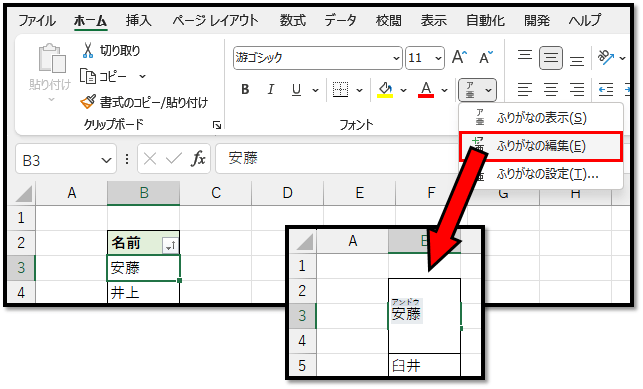
フリガナが設定されていないセルで「ふりがなの編集」をすると、標準的な読みが自動で入力されます。
Excelのフリガナの情報は、セルに値を入力した時の変換前の文字が設定されます。
そのため、外部のサイトからコピーして貼り付けた文字列などは、フリガナの情報がないため、正しく並べ替えることができません。
フリガナが設定されていないセルにフリガナを設定するため、1つ1つ[ホーム]タブから[ふりがなの編集]を行うのは大変かと思います。
簡単に標準的な読みのフリガナを設定するショートカットがあるため、こちらも一緒に覚えておくと効率化できます。
Alt+Shift+↑
上記のショートカットで[ふりがなの編集]が行われるため、何も編集せずにEnterで確定することで、標準的な読みを設定することができます。
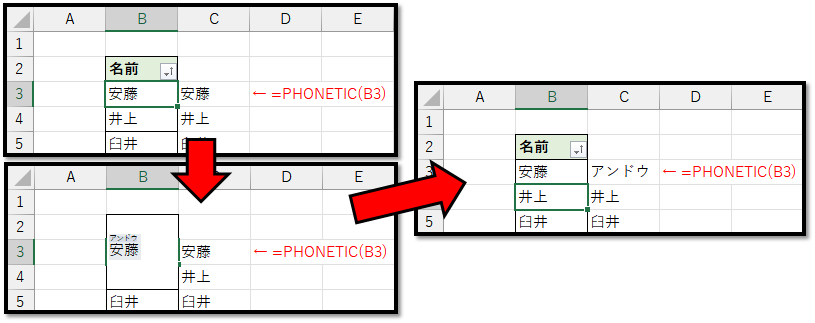
[補足] 文字列の並べ替え時の順番は、フリガナにより決まります。
読みが複雑な文字などの場合は、[ふりがなの編集]を行わないと理想の順番にならない可能性があるため、注意する必要があります。
※以下は、春夏冬(あきない/あきなし)さんを入力する場合の例です。
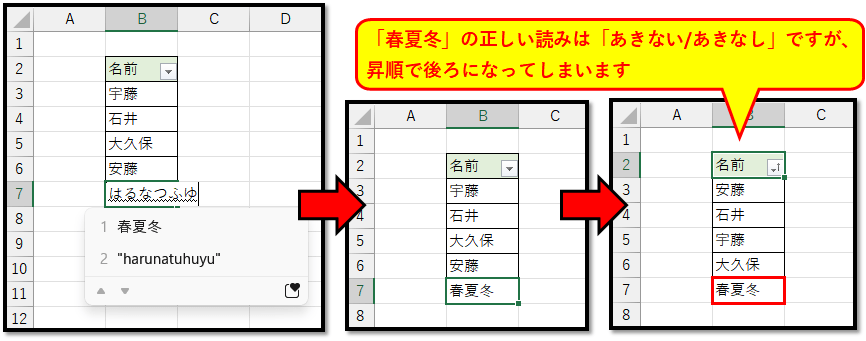
フリガナを修正することで、理想通りの五十音順にできます。